- Base de conocimientos
- Contenido
- Blog
- Utiliza el autorregistro para el contenido privado del blog
Utiliza el autorregistro para el contenido privado del blog
Última actualización: 10 de abril de 2025
Disponible con cualquiera de las siguientes suscripciones, a no ser que se indique de otro modo:
-
Content Hub Pro, Enterprise
Con el autorregistro activado, los visitantes del blog pueden registrarse para ver las publicaciones privadas del blog. La primera vez que los visitantes vean tu blog, sólo podrán leer las publicaciones privadas del blog hasta el separador de leer más. Más información sobre personalización de plantillas de páginas de registro.
Puedes identificar los contactos que se han registrado por sí mismos filtrando por una propiedad de contacto conocida Registrado en y una propiedad de contacto desconocida Hora de envío del correo electrónico de registro . Más información sobre propiedades de contacto asociadas a contenido privado.
Nota: actualmente no es posible personalizar el correo electrónico que reciben los visitantes tras registrarse, en el que se les pide que verifiquen su dirección de correo electrónico.
Configuración del autorregistro
- En tu cuenta de HubSpot, haz clic en el icono de settings Configuración en la barra de navegación superior.
- En el menú de la barra lateral izquierda, navega a Contenido > Contenido privado.
- Haz clic en el menú desplegable Elige un dominio para editarlo y selecciona el dominio en el que está alojado el contenido privado.
- Selecciona la casilla de verificación Permitir el autorregistro.
- En el menú de la barra lateral izquierda, navega a Contenido > Blog.
- En la sección Vista actual, haz clic en el primer menú desplegable y selecciona un blog. En las cuentas con el complemento Branding, este será el segundo menú desplegable.
- En la sección Control de acceso, selecciona Público y luego marca la casilla de verificación Permitir a cualquiera acceder a todo el blog, pero sólo a los miembros acceder a las publicaciones completas.
Nota: al activar esta opción, podrás configurar las publicaciones del blog para que utilicen el autorregistro. Aún tendrás que configurar las publicaciones individuales del blog para que utilicen el autorregistro.
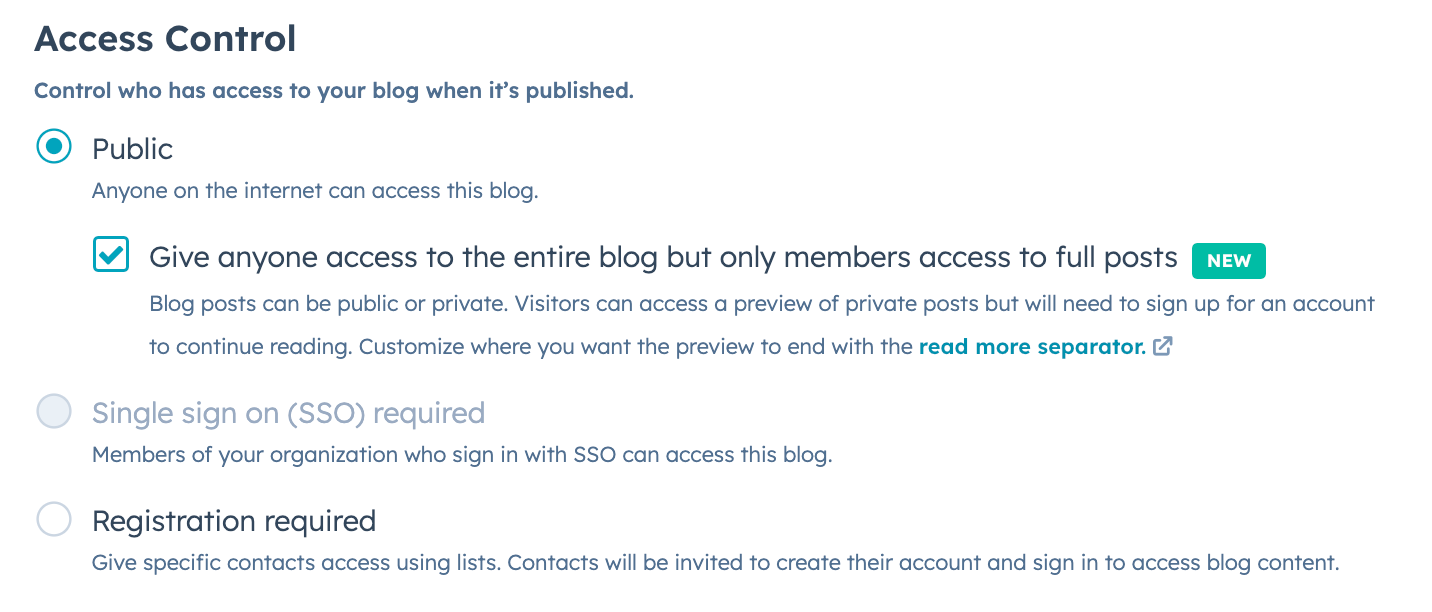
- En la parte inferior izquierda, haz clic en Guardar.
Activar el autorregistro para publicaciones de blog individuales
Una vez que hayas configurado el autorregistro, puede establecer si cada publicación del blog requerirá que los visitantes se registren para verla.
- En tu cuenta de HubSpot, dirígete a Contenido > Blog.
- Haz clic en el nombre de tu publicación.
- Haz clic en el menú Configuración y selecciona Control de acceso.
- En el cuadro de diálogo, selecciona Autoregistro obligatorio.
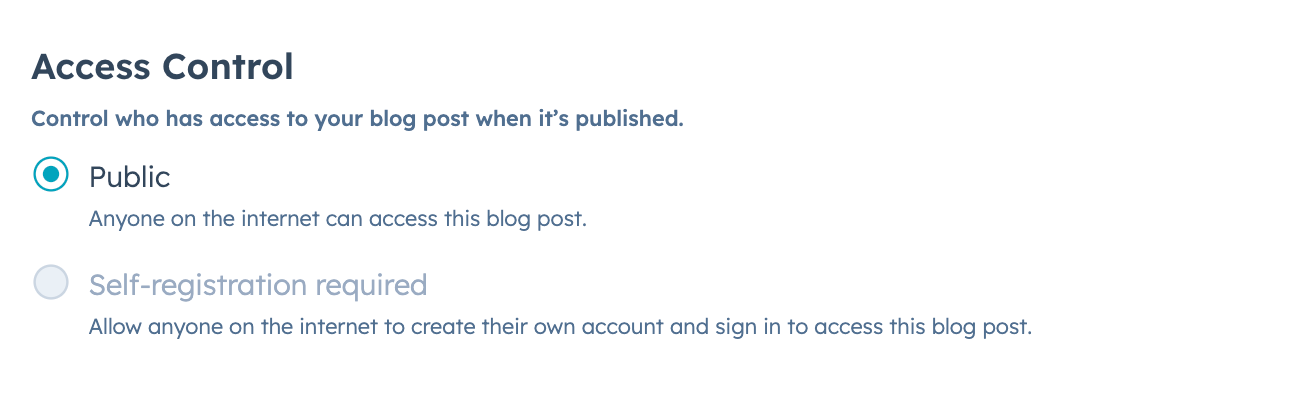
- Para una vista preliminar de cómo se mostrará la publicación a los visitantes que no hayan iniciado sesión:
- En el editor de contenido, haz clic en vista preliminar en la parte superior derecha.
- Haz clic en el menú desplegable Vista preliminar como y selecciona Visitante (no ha iniciado sesión).
- Cuando hayas terminado de editar la publicación de tu blog, haz clic en Publicar o Actualizar en la parte superior derecha.
Activar el autorregistro para varias publicaciones de blog
Puede activar el autorregistro para varias publicaciones de blog a la vez desde la página de índice de publicaciones de blog.
- En tu cuenta de HubSpot, dirígete a Contenido > Blog.
- Selecciona la casilla de verificación situada junto a cada publicación del blog.
- En la parte superior de la tabla, haz clic en el menú desplegable Más y selecciona Controlar el acceso de la audiencia.
- En el panel de la derecha, selecciona Autorregistro obligatorio y luego haz clic en Guardar.
